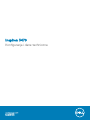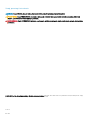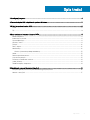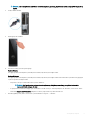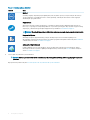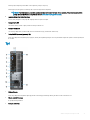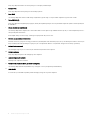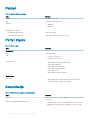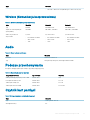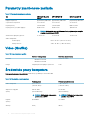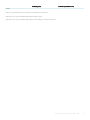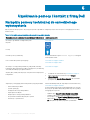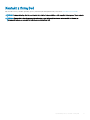Dell Inspiron 3470 Skrócona instrukcja obsługi
- Typ
- Skrócona instrukcja obsługi

Inspiron 3470
Konguracja i dane techniczne
Model komputera: Inspiron 3470
Model regulacji: D13S
Typ regulacji: D13S003

Uwagi, przestrogi i ostrzeżenia
UWAGA: Napis UWAGA oznacza ważną wiadomość, która pomoże lepiej wykorzystać komputer.
PRZESTROGA: Napis PRZESTROGA informuje o sytuacjach, w których występuje ryzyko uszkodzenia sprzętu lub utraty
danych, i przedstawia sposoby uniknięcia problemu.
OSTRZEŻENIE: Napis OSTRZEŻENIE informuje o sytuacjach, w których występuje ryzyko uszkodzenia sprzętu, obrażeń ciała
lub śmierci.
© 2018-2019 Dell Inc. lub podmioty zależne. Wszelkie prawa zastrzeżone. Dell, EMC i inne znaki towarowe są znakami towarowymi rmy Dell Inc. lub jej
spółek zależnych. Inne znaki towarowe mogą być znakami towarowymi ich właścicieli.
2019-04
Wer. A03

Spis treści
1 Skonguruj komputer.....................................................................................................................................4
2 Tworzenie dysku USB odzyskiwania systemu Windows..................................................................................7
3 Widoki komputera Inspiron 3470....................................................................................................................8
Przód................................................................................................................................................................................... 8
Tył......................................................................................................................................................................................... 9
4 Dane techniczne komputera Inspiron 3470....................................................................................................11
Model komputera...............................................................................................................................................................11
Informacje o systemie....................................................................................................................................................... 11
System operacyjny............................................................................................................................................................ 11
Wymiary i masa..................................................................................................................................................................11
Pamięć................................................................................................................................................................................12
Porty i złącza.....................................................................................................................................................................12
Komunikacja.......................................................................................................................................................................12
Wireless (Komunikacja bezprzewodowa)................................................................................................................ 13
Audio...................................................................................................................................................................................13
Podczas przechowywania............................................................................................................................................... 13
Czytnik kart pamięci.........................................................................................................................................................13
Parametry znamionowe zasilania....................................................................................................................................14
Video (Graka)..................................................................................................................................................................14
Środowisko pracy komputera..........................................................................................................................................14
5 Uzyskiwanie pomocy i kontakt z rmą Dell...................................................................................................16
Narzędzia pomocy technicznej do samodzielnego wykorzystania.............................................................................16
Kontakt z rmą Dell.......................................................................................................................................................... 17
Spis treści
3

Skonguruj komputer
PRZESTROGA: Aby zapewnić dobry przepływ powietrza i uniknąć przegrzania, umieść system w odległości co najmniej 5 cm od
ścian. Upewnij się, że otwory wentylacyjne systemu nie są w żaden sposób zablokowane.
1 Podłącz klawiaturę i mysz.
UWAGA: Odpowiednie instrukcje zawiera dokumentacja dostarczona z klawiaturą i myszą.
2 Podłącz kabel sieciowy (opcjonalnie.
3 Podłącz wyświetlacz
1
4 Skonguruj komputer

UWAGA: Jeśli z komputerem zamówiono autonomiczną kartę graczną, wyświetlacz należy podłączyć do złącza w tej
karcie.
4 Podłącz kabel zasilania.
5 Naciśnij przycisk zasilania.
6 Dokończ instalację systemu operacyjnego.
System Ubuntu:
Postępuj zgodnie z instrukcjami wyświetlanymi na ekranie, aby ukończyć kongurowanie.
System Windows:
Postępuj zgodnie z instrukcjami wyświetlanymi na ekranie, aby ukończyć kongurowanie. Firma Dell zaleca wykonanie następujących
czynności podczas kongurowania:
• Połączenie z siecią w celu aktualizowania systemu Windows.
UWAGA
: Jeśli nawiązujesz połączenie z zabezpieczoną siecią bezprzewodową, po wyświetleniu monitu
wprowadź hasło dostępu do sieci.
• Po połączeniu z Internetem zaloguj się do konta Microsoft lub utwórz je. Jeśli nie podłączono do Internetu, utwórz konto oine.
• Na ekranie Support and Protection (Wsparcie i ochrona) wprowadź swoje dane kontaktowe.
7 Zlokalizuj aplikacje rmy Dell w menu Start systemu Windows i użyj ich — zalecane.
Skonguruj
komputer 5

Tabela 1. Odszukaj aplikacje rmy Dell
Zasoby Opis
Mój Dell
Centralny magazyn najważniejszych aplikacji rmy Dell, artykułów pomocy i innych ważnych informacji o
Twoim komputerze. Powiadamia również o stanie gwarancji, zalecanych akcesoriach oraz dostępnych
aktualizacjach oprogramowania.
SupportAssist
Aktywnie monitoruje kondycję podzespołów i oprogramowania komputera. Aplikacja SupportAssist OS
Recovery Tool pomaga w rozwiązaniu problemów z systemem operacyjnym. Aby uzyskać więcej informacji,
zapoznaj się z dokumentacją narzędzia SupportAssist pod adresem www.dell.com/support.
UWAGA: W aplikacji SupportAssist kliknij datę ważności gwarancji, aby ją odnowić lub uaktualnić.
Program Dell Update
Aktualizuje komputer poprawkami krytycznymi i instaluje najnowsze sterowniki urządzeń po ich
udostępnieniu. Więcej informacji na temat korzystania z programu Dell Update zawiera artykuł SLN305843
w bazie wiedzy na stronie www.dell.com/support.
Aplikacja Dell Digital Delivery
Pobierz aplikacje, które zostały zakupione, ale nie są fabrycznie zainstalowane w komputerze. Więcej
informacji na temat korzystania z aplikacji Dell Digital Delivery zawiera artykuł 153764 w bazie wiedzy na
stronie www.dell.com/support.
8 Utwórz dysk odzyskiwania systemu Windows.
UWAGA
: Zalecane jest utworzenie dysku odzyskiwania, aby rozwiązywać problemy, które mogą wystąpić w systemie
Windows.
Więcej informacji zawiera artykuł Tworzenie dysku USB odzyskiwania dla systemu Windows.
6
Skonguruj komputer

Tworzenie dysku USB odzyskiwania systemu
Windows
Utwórz dysk odzyskiwania, aby rozwiązać problemy, które mogą wystąpić w systemie Windows. Do utworzenia dysku odzyskiwania
potrzebny jest pusty nośnik ash USB o pojemności co najmniej 16 GB.
UWAGA: Proces może potrwać nawet godzinę.
UWAGA: Następujące czynności mogą się różnić w zależności od wersji zainstalowanego systemu Windows. Najnowsze
instrukcje można znaleźć w witrynie pomocy technicznej rmy Microsoft.
1 Podłącz dysk ash USB do komputera.
2 W polu wyszukiwania systemu Windows wpisz Odzyskiwan.
3 W wynikach wyszukiwania kliknij pozycję Utwórz dysk odzyskiwania.
Zostanie wyświetlone okno Kontrola konta użytkownika.
4 Kliknij przycisk Tak, aby kontynuować.
Zostanie wyświetlone okno Dysk odzyskiwania.
5 Wybierz opcję Utwórz kopię zapasową plików systemowych na dysku odzyskiwania i kliknij przycisk Dalej.
6 Wybierz opcję Dysk ash USB i kliknij przycisk Dalej.
Pojawi się komunikat informujący, że wszystkie dane na dysku ash USB zostaną usunięte.
7 Kliknij przycisk Utwórz.
8 Kliknij przycisk Zakończ.
Więcej informacji na temat ponownej instalacji systemu Windows za pomocą dysku USB odzyskiwania można znaleźć w sekcji
Rozwiązywanie problemów w instrukcji serwisowej produktu dostępnej pod adresem www.dell.com/support/manuals.
2
Tworzenie dysku USB odzyskiwania systemu Windows 7

Widoki komputera Inspiron 3470
Przód
1
Lampka aktywności napędu optycznego
Świeci, kiedy komputer odczytuje lub zapisuje dane na dysku optycznym.
2 Przycisk wysuwania dysku optycznego
Naciśnij przycisk, aby wysunąć tackę napędu optycznego.
3 Otwór awaryjnego wysuwania dysku optycznego
Służy do ręcznego wysuwania tacy napędu optycznego, jeśli automatyczne wysuwanie nie działa.
UWAGA
: Więcej informacji na temat ręcznego wysuwania tacki napędu optycznego zawiera artykuł SLN301118 w bazie
wiedzy na stronie www.dell.com/support.
4 Napęd dysków optycznych (opcjonalnie)
Umożliwia odczytywanie i zapisywanie informacji na dyskach CD i DVD.
5 Przycisk zasilania
Naciśnij, aby włączyć komputer, jeśli jest wyłączony, w trybie uśpienia lub hibernacji.
3
8 Widoki komputera Inspiron 3470

Naciśnij, aby komputer przeszedł do stanu uśpienia, jeśli jest włączony.
Naciśnij i przytrzymaj przez 4 sekundy, aby wymusić wyłączenie komputera.
UWAGA: Sposób działania przycisku zasilania można dostosować w oknie Opcje zasilania. Więcej informacji zawiera
sekcja
Me and My Dell
(Ja i mój Dell) na stronie www.dell.com/support/manuals.
6 Lampka aktywności dysku twardego
Świeci, kiedy komputer odczytuje lub zapisuje dane na dysku twardym.
7 Gniazdo karty SD
Umożliwia odczytywanie i zapisywanie informacji na karcie SD.
8 Gniazdo słuchawek
Umożliwia podłączenie słuchawek lub zestawu słuchawkowego (słuchawek i mikrofonu).
9 Porty USB 3.1 pierwszej generacji (2)
Służy do podłączania urządzeń peryferyjnych, takich jak urządzenia pamięci masowej i drukarki. Zapewnia szybkość transmisji danych
do 5 Gb/s.
Tył
1 Wejście liniowe
Służy do podłączania urządzeń zapisujących lub odtwarzających dźwięk takich, jak mikrofon lub odtwarzacz CD.
2 Złącze wyjścia liniowego
do podłączania głośników
3 Gniazdo mikrofonu
Widoki komputera Inspiron 3470
9

Służy do podłączania mikrofonu zewnętrznego w celu zapisywania dźwięku.
4 Gniazdo VGA
Służy do podłączania zewnętrznego monitora lub projektora.
5 Port HDMI
Umożliwia podłączenie telewizora lub innego urządzenia wyposażonego w wejście HDMI. Zapewnia wyjście wideo i audio.
6 Porty USB 2.0 (4)
Służy do podłączania urządzeń peryferyjnych, takich jak urządzenia pamięci masowej i drukarki. Zapewnia szybkość transmisji danych
do 480 Mb/s.
7 Złącze sieciowe (z kontrolkami)
Umożliwia podłączenie komputera do routera lub modemu szerokopasmowego kablem Ethernet (RJ45) w celu nawiązania łączności z
siecią lokalną lub z Internetem.
Dwie lampki obok portu sieciowego wskazują stan połączenia i aktywność sieci.
8 Etykieta ze znacznikiem serwisowym
Znacznik serwisowy (ang. Service Tag) jest unikatowym identykatorem alfanumerycznym, który umożliwia pracownikom serwisowym
rmy Dell identykowanie podzespołów sprzętowych w komputerach klientów i uzyskiwanie dostępu do informacji o gwarancji.
9 Gniazda kart rozszerzeń
Umożliwiają dostęp do portów w dowolnych zainstalowanych kartach PCI Express.
10 Gniazdo zasilacza
Służy do podłączenia przewodu zasilającego do komputera.
11 Lampka diagnostyki zasilania
Wskazuje stan włączenia zasilacza
12 Gniazdo linki antykradzieżowej (blokada Kensington)
Umożliwia podłączenie linki antykradzieżowej, służącej do ochrony komputera przed kradzieżą.
13 Ucha kłódki
Pozwala założyć standardową kłódkę uniemożliwiającą dostęp do wnętrza komputera.
10
Widoki komputera Inspiron 3470

Dane techniczne komputera Inspiron 3470
Model komputera
Inspiron 3470
Informacje o systemie
Tabela 2. Informacje o systemie
Opis Wartości
Procesor
• Intel Core i3/i5/i7 dziewiątej generacji
• Intel Pentium Gold
• Intel Celeron
Mikroukład Intel H370
System operacyjny
• Windows 10 Home, wersja 64-bitowa
• Windows 10 Professional, wersja 64-bitowa
• Ubuntu
Wymiary i masa
Tabela 3. Wymiary i masa
Opis Wartości
Wysokość 290 mm (11,42")
Szerokość 92,60 mm (3,65")
Głębokość 292 mm (11,50")
Masa (w przybliżeniu): 4,80 kg (10,58 funta)
UWAGA: Masa komputera zależy od zamówionej
konguracji i zmiennych produkcyjnych.
4
Dane techniczne komputera Inspiron 3470 11

Pamięć
Tabela 4. Dane techniczne pamięci
Opis Wartości
Gniazda Dwa gniazda UDIMM
Typ Dwukanałowa pamięć DDR4
Szybkość
• 2400 MHz
• 2666 MHz
Obsługiwane konguracje:
Na gniazdo modułu pamięci 4 GB, 8 GB i 16 GB
Łączna pojemność pamięci 4 GB, 8 GB, 12 GB, 16 GB, 24 GB i 32 GB
Porty i złącza
Tabela 5. Porty i złącza
Opis Wartości
Zewnętrzne:
Sieć Jeden port RJ45
USB
• Cztery porty USB 2.0
• Dwa porty USB 3.1 Gen 1
Dźwięk/wideo
• Jedno gniazdo zestawu słuchawkowego
• Jedno złącze mikrofonu
• Jedno złącze wyjścia liniowego
• Jedno złącze wejścia liniowego
• Jedno złącze VGA
• Jedno złącze wyjściowe HDMI 1.4
Wewnętrzne:
Karta M.2
• Jedno gniazdo M.2 na hybrydową kartę Wi-Fi i Bluetooth
• Jedno gniazdo M.2 na kartę SSD (SATA)
Komunikacja
Tabela 6. Obsługiwane urządzenia komunikacyjne
Opis Wartości
Ethernet Kontroler Ethernet LAN 10/100/1000 Mb/s zintegrowany na płycie
systemowej
Wireless (Komunikacja bezprzewodowa)
• Intel 9462 1x1ac + Bluetooth 5.0 (802.11ac + Bluetooth 5.0, 1x1)
• Intel 9560 2x2ac + Bluetooth 5.0 (802.11ac + Bluetooth 5.0,
2x2)
12 Dane techniczne komputera Inspiron 3470

Opis Wartości
• DW 1707 + Bluetooth 4.0 (802.11b/g/n + Bluetooth 4.0, 1x1)
Wireless (Komunikacja bezprzewodowa)
Tabela 7. Wireless (Komunikacja bezprzewodowa)
Opis Wartości Wartości Wartości
Typ DW1707 Intel 9462 1x1ac Intel 9560 2x2ac
Szybkość transmisji danych
(maksymalna)
150 Mb/s 305 Mb/s, 326 Mb/s 1204 Mb/s, 1220 Mb/s
Zakres częstotliwości 2,4 GHz 2,4 GHz/5 GHz 2,4 GHz/5 GHz
Szyfrowanie
• 64-/128-bitowe WEP
• AES-CCMP
• TKIP
• 64-/128-bitowe WEP
• AES-CCMP
• TKIP
• 64-/128-bitowe WEP
• AES-CCMP
• TKIP
Audio
Tabela 8. Dane techniczne dźwięku
Opis Wartości
Kontroler Realtek ALC3820-CG
Typ Zintegrowany dźwięk 5.1, Intel High Denition Audio
Podczas przechowywania
Komputer obsługuje jeden dysk twardy i opcjonalny napęd optyczny.
Tabela 9.
Specykacja pamięci masowej
Typ pamięci masowej Typ interfejsu Capacity
Jeden płaski napęd optyczny DVD+/-RW SATA 6 Gb/s n/d
Dwa dyski twarde 2,5 cala SATA 6 Gb/s Do 1 TB
Jeden dysk twardy 3,5" SATA 6 Gb/s Do 2 TB
Jeden dysk SSD M.2 2280 SATA 6 Gb/s Do 512 GB
Czytnik kart pamięci
Tabela 10. Dane techniczne czytnika kart pamięci
Opis Wartości
Typ Jedno gniazdo kart SD
Obsługiwane karty SD
Dane techniczne komputera Inspiron 3470 13

Parametry znamionowe zasilania
Tabela 11. Parametry znamionowe zasilania
Typ APFC 200 W, pełny
zakres
APFC HV 200 W EPA Bronze 200 W
Napięcie wejściowe prąd zmienny 100-240 V prąd zmienny 100-240 V prąd zmienny 100-240 V
Częstotliwość wejściowa 47 Hz–63 Hz 47 Hz–63 Hz 47 Hz–63 Hz
Prąd wejściowy 3,20 A/1,60 A 3,20 A/1,60 A 6,60 A/3,30 A
Prąd wyjściowy (w trybie ciągłym) 16,50 A/14 A 16,50 A/14 A 16,50 A/14 A
UWAGA: Maksymalna moc wyjściowa zasilania prądem stałym w trybie
ciągłym nie przekracza 200 W.
Znamionowe napięcie wyjściowe 12 VA/12 VB 12 VA/12 VB 12 VA/12 VB
Zakres temperatur:
Podczas pracy od 5°C do 45°C (od 41°F do 113°F)
Pamięć masowa –40°C do 70°C (–40°F do 158°F)
Video (Graka)
Tabela 12. Dane techniczne:
graka
Kontroler zintegrowany Kontroler autonomiczny
Kontroler
• Układ Intel UHD 610
• Układ Intel UHD 630
NVIDIA GT710 LP
Pamięć Współużytkowana pamięć systemowa 2 GB
Środowisko pracy komputera
Poziom zanieczyszczeń w powietrzu: G1 lub niższy, wg denicji w ISA-S71.04-1985
Tabela 13. Środowisko pracy komputera
Podczas pracy Podczas przechowywania
Zakres temperatur 10°C do 35°C
(50°F do 95°F)
–40°C do 65°C
(–40°F do 149°F)
Wilgotność względna
(maks.)
20% do 80%
(bez kondensacji)
UWAGA: Maksymalna temperatura
punktu rosy = 26°C
5% do 95%
(bez kondensacji)
UWAGA: Maksymalna temperatura
punktu rosy = 33°C
Drgania
(maks.)
*
0,26 GRMS 1,37 GRMS
Wstrząs 40 G
†
105 G
‡
14 Dane techniczne komputera Inspiron 3470

Podczas pracy Podczas przechowywania
(maks.)
* Mierzone z wykorzystaniem spektrum losowych wibracji, które symulują środowisko użytkownika.
† Mierzona za pomocą 2 ms pół-sinusoidalnego impulsu, gdy dysk twardy jest używany.
‡ Mierzona za pomocą 2 ms pół-sinusoidalnego impulsu, gdy głowica dysku twardego jest w położeniu spoczynkowym.
Dane techniczne komputera Inspiron 3470 15

Uzyskiwanie pomocy i kontakt z rmą Dell
Narzędzia pomocy technicznej do samodzielnego
wykorzystania
Aby uzyskać informacje i pomoc dotyczącą korzystania z produktów i usług rmy Dell, można skorzystać z następujących zasobów
internetowych:
Tabela 14. Narzędzia pomocy technicznej do samodzielnego wykorzystania
Narzędzia pomocy technicznej do samodzielnego wykorzystania Lokalizacja zasobów
Informacje o produktach i usługach rmy Dell www.dell.com
Mój Dell
Porady
Kontakt z pomocą techniczną W systemie Windows wpisz Contact Support, a następnie
naciśnij klawisz Enter.
Pomoc online dla systemu operacyjnego www.dell.com/support/windows
www.dell.com/support/linux
Informacje o rozwiązywaniu problemów, podręczniki, instrukcje
konguracji, dane techniczne produktów, blogi pomocy technicznej,
sterowniki, aktualizacje oprogramowania itd.
www.dell.com/support
Artykuły bazy wiedzy Dell dotyczące różnych kwestii związanych z
komputerem.
1 Przejdź do strony internetowej www.dell.com/support.
2 Wpisz temat lub słowo kluczowe w polu Search
(Wyszukiwanie).
3 Kliknij przycisk Search (Wyszukiwanie), aby wyświetlić
powiązane artykuły.
Zapoznaj się z następującymi informacjami dotyczącymi produktu:
• Dane techniczne produktu
• System operacyjny
• Kongurowanie i używanie produktu
• Kopie zapasowe danych
• Diagnostyka i rozwiązywanie problemów
• Przywracanie ustawień fabrycznych i systemu
• Informacje o systemie BIOS
Zobacz Me and My Dell (Ja i mój Dell) na stronie internetowej
www.dell.com/support/manuals.
W celu zlokalizowania zasobów Me and My Dell (Ja i mój Dell)
dotyczących produktu zidentykuj produkt za pomocą jednej z
następujących czynności:
• Wybierz opcję Detect Product (Wykryj mój produkt).
• Znajdź produkt za pośrednictwem menu rozwijanego,
korzystając z opcji View Products (Wyświetl produkty).
• Wprowadź Service Tag number (kod serwisowy) lub Product
ID (identykator produktu) na pasku wyszukiwania.
5
16 Uzyskiwanie pomocy i kontakt z rmą Dell

Kontakt z rmą Dell
Aby skontaktować się z działem sprzedaży, pomocy technicznej lub obsługi klienta rmy Dell, zobacz www.dell.com/contactdell.
UWAGA: Dostępność usług różni się w zależności od produktu i kraju, a niektóre z nich mogą być niedostępne w Twoim regionie.
UWAGA: W przypadku braku aktywnego połączenia z Internetem informacje kontaktowe można znaleźć na fakturze, w
dokumencie dostawy, na rachunku lub w katalogu produktów rmy Dell.
Uzyskiwanie pomocy i kontakt z rmą Dell 17
-
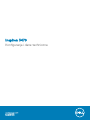 1
1
-
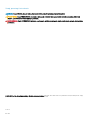 2
2
-
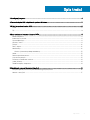 3
3
-
 4
4
-
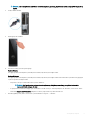 5
5
-
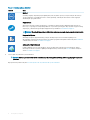 6
6
-
 7
7
-
 8
8
-
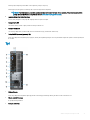 9
9
-
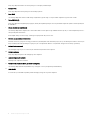 10
10
-
 11
11
-
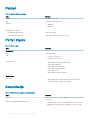 12
12
-
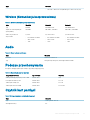 13
13
-
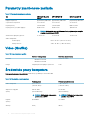 14
14
-
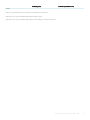 15
15
-
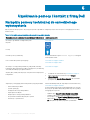 16
16
-
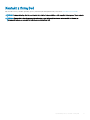 17
17
Dell Inspiron 3470 Skrócona instrukcja obsługi
- Typ
- Skrócona instrukcja obsługi
Powiązane artykuły
-
Dell Inspiron 3668 Skrócona instrukcja obsługi
-
Dell Inspiron 3662 Skrócona instrukcja obsługi
-
Dell Inspiron 3670 Skrócona instrukcja obsługi
-
Dell Inspiron 3471 instrukcja
-
Dell Inspiron 3582 Skrócona instrukcja obsługi
-
Dell Inspiron 3470 Instrukcja obsługi
-
Dell Inspiron 3480 AIO Skrócona instrukcja obsługi
-
Dell Inspiron 15 5583 instrukcja
-
Dell Inspiron 3280 AIO Skrócona instrukcja obsługi
-
Dell Inspiron 3481 instrukcja